È disponibile una configurazione gratuita
Per favore, CONTATTACI E faremo la configurazione per te gratuitamente.
Aggiornare: Ora puoi eseguire l'installazione guidata sul tuo Dashboard Utente per configurare GTranslate.
1. Scegli la struttura URL
Puoi utilizzare la struttura URL del dominio (http://es.example.com) O la struttura di sotto-directory URL (http://example.com/fr/) Con il tuo abbonamento. Se hai abbonamento Enterprise e desideri ospitare la tua lingua in un nome di dominio di livello superiore (http://example.fr), Vi preghiamo di contattarci.
Nota: Per i negozi Shopify è possibile utilizzare solo la struttura URL del dominio.
Configurazione di URL di sotto-directory
WordPress: Se si utilizza WordPress, installare il plugin GTranslate e attivare l'opzione "Struttura URL della directory" dalla pagina Impostazioni di GTranslate. Andare al passo 3.
Dovresti avere PHP e Apache sul tuo server per utilizzare questa opzione. Se hai altro che Apache web-server, contattaci.
- Scaricare GTranslate URL aggiuntivo E sbloccarlo
- Modificare il file gtranslate / config.php per impostare il corretto codice linguaggio main_lang
- Carica gtranslate cartella nella directory root di www
- Modifica / crea file .htaccess nella directory root di root e aggiunge quanto segue alla parte superiore del file:
# gtranslate config RewriteRule ^(af|sq|am|ar|hy|az|eu|be|bn|bs|bg|ca|ceb|ny|zh-CN|zh-TW|co|hr|cs|da|nl|en|eo|et|tl|fi|fr|fy|gl|ka|de|el|gu|ht|ha|haw|iw|hi|hmn|hu|is|ig|id|ga|it|ja|jw|kn|kk|km|ko|ku|ky|lo|la|lv|lt|lb|mk|mg|ms|ml|mt|mi|mr|mn|my|ne|no|ps|fa|pl|pt|pa|ro|ru|sm|gd|sr|st|sn|sd|si|sk|sl|so|es|su|sw|sv|tg|ta|te|th|tr|uk|ur|uz|vi|cy|xh|yi|yo|zu)/(af|sq|am|ar|hy|az|eu|be|bn|bs|bg|ca|ceb|ny|zh-CN|zh-TW|co|hr|cs|da|nl|en|eo|et|tl|fi|fr|fy|gl|ka|de|el|gu|ht|ha|haw|iw|hi|hmn|hu|is|ig|id|ga|it|ja|jw|kn|kk|km|ko|ku|ky|lo|la|lv|lt|lb|mk|mg|ms|ml|mt|mi|mr|mn|my|ne|no|ps|fa|pl|pt|pa|ro|ru|sm|gd|sr|st|sn|sd|si|sk|sl|so|es|su|sw|sv|tg|ta|te|th|tr|uk|ur|uz|vi|cy|xh|yi|yo|zu)/(.*)$ /$1/$3 [R=301,L] RewriteCond %{REQUEST_FILENAME} !-f RewriteRule ^(af|sq|am|ar|hy|az|eu|be|bn|bs|bg|ca|ceb|ny|zh-CN|zh-TW|co|hr|cs|da|nl|en|eo|et|tl|fi|fr|fy|gl|ka|de|el|gu|ht|ha|haw|iw|hi|hmn|hu|is|ig|id|ga|it|ja|jw|kn|kk|km|ko|ku|ky|lo|la|lv|lt|lb|mk|mg|ms|ml|mt|mi|mr|mn|my|ne|no|ps|fa|pl|pt|pa|ro|ru|sm|gd|sr|st|sn|sd|si|sk|sl|so|es|su|sw|sv|tg|ta|te|th|tr|uk|ur|uz|vi|cy|xh|yi|yo|zu)/(.*)$ /gtranslate/gtranslate.php?glang=$1&gurl=$2 [L,QSA] RewriteRule ^(af|sq|am|ar|hy|az|eu|be|bn|bs|bg|ca|ceb|ny|zh-CN|zh-TW|co|hr|cs|da|nl|en|eo|et|tl|fi|fr|fy|gl|ka|de|el|gu|ht|ha|haw|iw|hi|hmn|hu|is|ig|id|ga|it|ja|jw|kn|kk|km|ko|ku|ky|lo|la|lv|lt|lb|mk|mg|ms|ml|mt|mi|mr|mn|my|ne|no|ps|fa|pl|pt|pa|ro|ru|sm|gd|sr|st|sn|sd|si|sk|sl|so|es|su|sw|sv|tg|ta|te|th|tr|uk|ur|uz|vi|cy|xh|yi|yo|zu)$ /$1/ [R=301,L]
Configurazione di URL di sotto-dominio
Per avere URL di sotto-dominio è sufficiente aggiungere DNS CNAME Record per ogni lingua. Riceverai l'elenco dei record CNAME nell'email di istruzioni dopo aver completato l'ordine. Dopo essere state aggiunte le tue traduzioni saranno in diretta in un paio di minuti. Andare al passo 2.
2. Aggiungi selettore della lingua
Scarica e aggiungi la nostra GTranslate Free Seleziona la lingua nel tuo sito web e utilizza l'opzione Struttura URL di sotto-dominio o sotto-directory a seconda della scelta.
3. Controlli finali
Se hai la funzione di traduzione dell'URL disponibile nel tuo abbonamento e desideri attiverla, segui Abilita la traduzione dell'URL istruzioni.
Se utilizzi la struttura del dominio di dominio e hai SSL sul tuo sito web, faicelo sapere, in modo da poter generare il certificato Let's Encrypt per te o inviarci il tuo certificato SSL wildcard e i file chiave privati RSA da installare sui nostri server.
Nota: Non eseguire contemporaneamente le configurazioni di sotto-directory e sotto-dominio.
Se hai problemi, possiamo fare la configurazione per te, per favore contattaci.
Aggiunta di un record CNAME
DNS è la componente di Internet che converte i nomi di dominio leggibili dall'uomo (ad es. Esempio.com) in indirizzi IP leggibili da computer (ad esempio 192.0.32.10). Lo fa in base ai file di zona DNS che risiedono sul server e collegano i nomi a domini agli indirizzi IP.
Il record CNAME sta per "record canonico di nome". Questo record crea un alias, che consente a un server di query di continuare la ricerca DNS sotto il nuovo nome.
Può richiedere fino a 48 ore per aggiungere il record. Di solito ci vogliono meno di 5 minuti. È possibile utilizzare lo strumento di riga di comando nslookup per verificare se il record è stato aggiunto.
Riceverai l'elenco dei record CNAME nell'email di istruzioni dopo aver completato l'ordine.
Puoi controllare questa grande risorsa Come aggiungere i record cname Che include specifiche per la maggior parte dei registrar di dominio.
Hosting cPanel
- Accedi al tuo account cPanel
-
Apri Simple DNS Zone Editor under Domains.
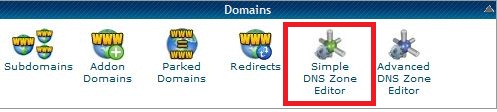
-
Seleziona il tuo dominio dalla casella a discesa e nella sezione etichettata Add a CNAME Record Digitare nel file Name (Il codice linguaggio) e CNAME Del record (nome server GTranslate) e fare clic su Add CNAME Record pulsante.
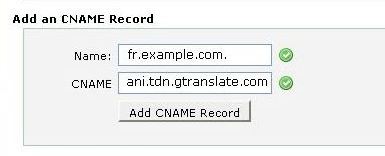
Plesk hosting
- Vai alla pagina Impostazioni DNS.
-
Aggiungi record
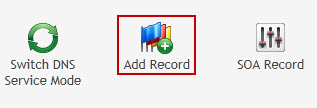
-
Seleziona il tipo di record CNAME.
-
Digitare il Domain name (Il codice linguaggio) e Canonical name (Nome server GTranslate) del record. Premere il pulsante OK per aggiungere il record.
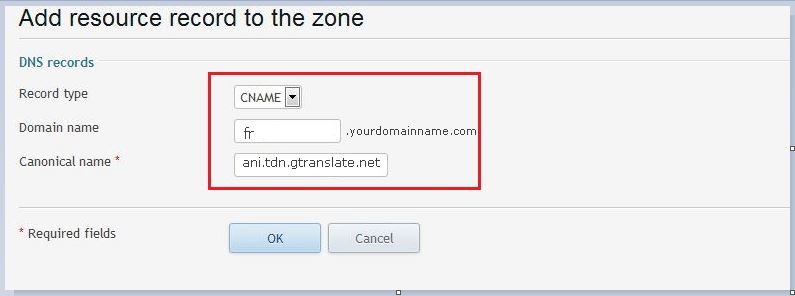
Altri pannelli di controllo
Se non riesci a trovare la gestione DNS nel tuo pannello di hosting, consulta il tuo hosting come aggiungere un nuovo record DNS. Dovrebbero essere in grado di farlo per te se non c'è posto per gestire i record DNS nel pannello di controllo di hosting.
Abilita la traduzione dell'URL
WordPress: Attiva l'opzione "Traduzione URL" dalla pagina Impostazioni plugin GTranslate.
Shopify:: Attiva l'opzione "Traduzione URL" dalla pagina Impostazioni app di GTranslate.
Joomla, Drupal e altre piattaforme:
Per abilitare la funzionalità di traduzione dell'URL per il tuo sito web, è necessario aggiungere il seguente codice nel tag testa delle tue pagine.
<meta name="uri-translation" content="on" />
Assicurarsi che sia in cima ad altri tag all'interno della tag testa.
Modifica delle traduzioni
Per modificare le traduzioni è necessario passare alla lingua che si desidera modificare e quindi aggiungere ? Language_edit = 1 All'URL. Se ne hai già ? Nell'URL che devi aggiungere &amp;language_edit=1 All'URL. Ad esempio per modificare un testo nella home page in lingua spagnola devi andare http://es.example.com/?language_edit=1 | http://example.com/es/?language_edit=1 Che apre l'interfaccia di modifica.
Sarai in grado di vedere visivamente la differenza tra testi già modificati e testi tradotti automaticamente in modalità di modifica. I testi con le icone a matita rossa sono testi modificati. I testi tradotti automaticamente sono con le icone a matita verde.
Con l'icona della freccia è possibile modificare gli URL tradotti.
Rilevamento della lingua selezionata
Se si desidera digitare qualcosa di speciale per la lingua individuale è possibile rilevare la lingua selezionata corrente e scrivere il codice in base a quello.
È possibile trovare il codice di lingua corrente selezionato dall'intestazione di richiesta di X-GT-Lang. Se il tuo sito è scritto in PHP puoi trovarlo nella variabile _SERVER ['HTTP_X_GT_LANG'].
Reindirizza la struttura dell'URL della sottodirectory alla struttura dell'URL di un sotto-dominio
Aggiungere questa regola sopra altre regole nel file .htaccess.
RewriteRule ^([a-z]{2}|zh-CN|zh-TW)/(.*)$ http://$1.domain.com/$2 [R=301,L,QSA]
Abilita la traduzione del formato JSON
Nei moderni dati di applicazioni web viene trasferito tramite richieste AJAX utilizzando il formato JSON. Per poter tradurre JSON dobbiamo sapere quali chiavi possiamo tradurre per non rompere l'applicazione. Diciamo di avere i seguenti dati JSON che devono essere tradotti:
{
"name":"test",
"description":"test description",
"id":500,
"months": ["January","February","March"],
"content":"<i>Hello world</i>",
"user": {
"login":"test",
"bio":"test user"
}
}
È necessario specificare le chiavi da tradurre nell'oggetto JSON utilizzando il tasto speciale gt_translate_keys. Mi Piace
{
"name":"test",
"description":"test description",
"id":500,
"months": ["January","February","March"],
"content":"<i>Hello world</i>",
"gt_translate_keys": ["name", "description", {"key": "months", "format": "list"}, {"key": "content", "format": "html"}],
"user": {
"login":"test",
"bio":"test user",
"gt_translate_keys": [{"key": "bio", "format": "text"}]
}
}
Come si può vedere da questo esempio, gt_translate_keys dovrebbe essere matrice. Può semplicemente specificare il nome della chiave che deve essere tradotto o specificare anche il formato del valore. I formati possibili sono lista, html o testo che è il formato predefinito se non specificato.
Dopo essere stato tradotto, sarà simile a questo:
{
"name":"тест",
"description":"тестовое описание",
"id":500,
"months": ["Январь","Февраль","Март"],
"content":"<i>Привет мир</i>",
"user": {
"login":"test",
"bio":"тестовый пользователь"
}
}